- Muallif Jason Gerald [email protected].
- Public 2024-01-19 22:14.
- Oxirgi o'zgartirilgan 2025-01-23 12:51.
Bu wikiHow sizga CD faylini kompyuterda MP3 faylga aylantirishni o'rgatadi. CDA fayllari - bu faqat CD orqali kirish mumkin bo'lgan va kompakt disksiz kompyuterda ijro etilmaydigan qo'shiq fayllari, MP3 fayllari esa deyarli har qanday platformada ijro etiladigan audio fayllardir. CDA fayllarini aylantirish uchun Windows va Mac kompyuterlarida iTunes yoki Windows kompyuterlarida Windows Media Player, agar dastur operatsion tizim o'rnatish paketiga kiritilgan bo'lsa, foydalanishingiz mumkin.
Qadam
2 -usul 1: iTunes -dan foydalanish
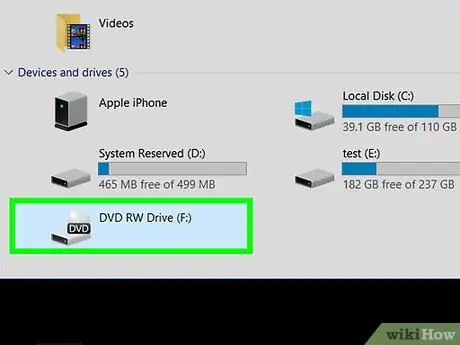
Qadam 1. Kompyuteringizga aylantirmoqchi bo'lgan audio CD ni joylashtiring
Disk kesimiga joylashtirilganda CD logotipi yuqoriga qaragan bo'lishi kerak.
Agar siz Mac kompyuteridan foydalanayotgan bo'lsangiz, USB -diskini kompyuterga ulang
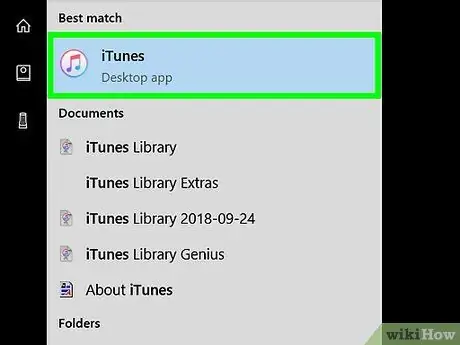
Qadam 2. iTunes -ni oching
Dastur oq fonda rangli musiqiy nota belgisi bilan belgilanadi.
Agar iTunes avtomatik ravishda ochilsa, bu bosqichni o'tkazib yuboring
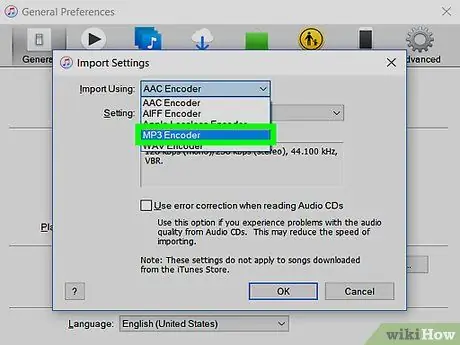
Qadam 3. MP3 aylantirish yoqish
iTunes audio kompakt -disklardagi qo'shiqlarni MP3 -fayllarga o'zgartirishi mumkin, lekin avval siz MP3 -kodlovchini faollashtirishingiz kerak bo'ladi:
- Menyuni bosing " Tahrirlash "(Windows) yoki" iTunes (Mac).
- Bosing " Sozlamalar… ”.
- Bosing " Sozlamalarni import qilish… ”.
- Ochiladigan oynani bosing " Import yordamida ”.
- Bosing " MP3 kodlovchi ”.
- Tugmasini bosing " OK ”.
- Bosing " OK "Sahifasiga qaytish uchun.

Qadam 4. CD belgisini bosing
Bu dastur oynasining yuqori chap burchagidagi disk shaklidagi dumaloq belgi. Shundan so'ng, iTunes -da CD -sahifa ochiladi.
Agar siz CD -ni iTunes -ga import qilmagan bo'lsangiz, import jarayoni avtomatik ravishda ishlaydi
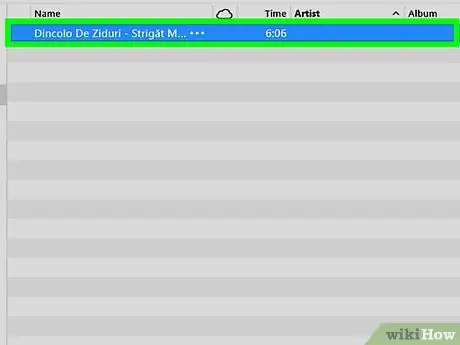
Qadam 5. CD diskdagi qo'shiqlarni tanlang
CD ro'yxatida paydo bo'lgan qo'shiqni bosing, so'ngra Ctrl+A (Windows) yoki Command+A (Mac) tugmachalarini bosing. Bu yorliq diskdagi har bir qo'shiqni tanlash uchun ishlatiladi.
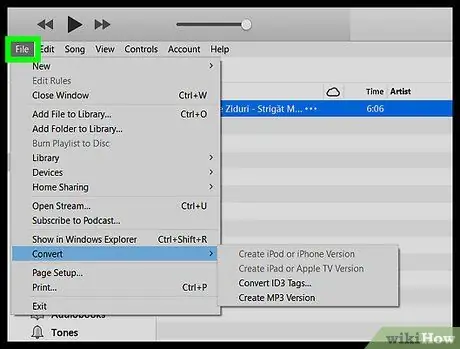
Qadam 6. Fayl -ni bosing
Bu iTunes oynasining yuqori chap burchagida (Windows) yoki menyu satrining chap tomonida (Mac). Shundan so'ng ochiladigan menyu paydo bo'ladi.
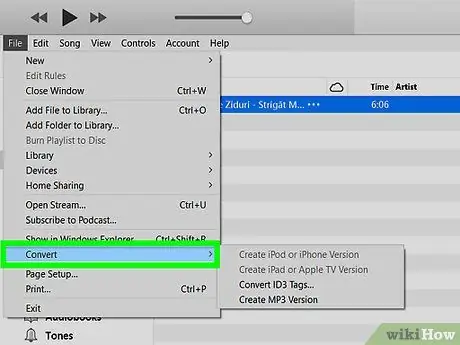
Qadam 7. Convert -ni tanlang
Bu variant ochiladigan menyuning pastki qismida joylashgan " Fayl " Tanlanganidan so'ng, qalqib chiquvchi oyna paydo bo'ladi.
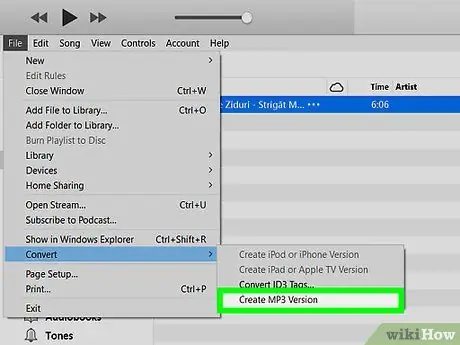
Qadam 8. MP3 versiyasini yaratish -ni bosing
Bu ochilgan oynaning pastki qismida. Kompakt diskdagi tanlangan fayllar darhol MP3 fayllarga aylanadi.
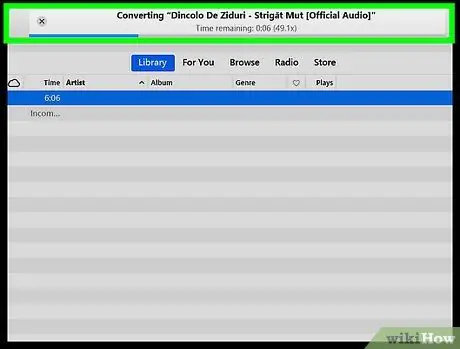
Qadam 9. Konvertatsiya jarayonini ishga tushiring
Bu jarayon har bir qo'shiq uchun taxminan bir daqiqa vaqt olishi mumkin.
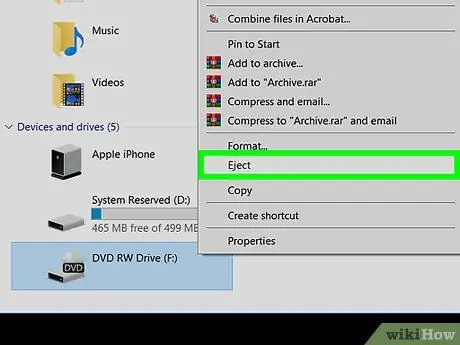
Qadam 10. CDni chiqarib oling
O'tkazish jarayoni tugagandan so'ng, siz kompakt diskni chiqarib olishingiz mumkin. Bu vaqtda siz MP3 fayllarini "" yorlig'ini bosish orqali ko'rishingiz mumkin. Yaqinda qo'shilgan ITunes sahifasining yuqori chap burchagida "CD albomlarini bosing.
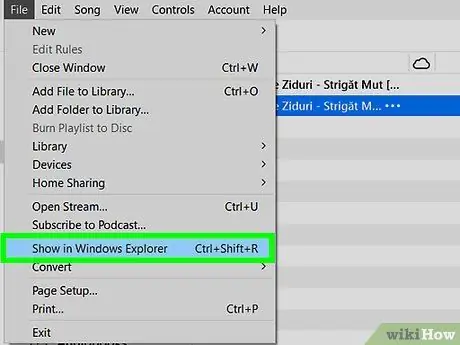
Qadam 11. Kompyuterda qo'shiq fayllarini ko'rish
Kompakt diskdagi barcha MP3 fayllar kompyuterda bitta papkada saqlanadi. Siz ushbu papkani quyidagi amallar bilan ochishingiz mumkin:
- Qo'shiq tanlash uchun qo'shiq nomini bosing.
- Menyuni bosing " Fayl "ITunes oynasining yuqori chap burchagida.
- Bosing " Windows Explorer -da ko'rsatish "(Windows) yoki" Finder -da ko'rsatish ”(Mac) qo'shiqni saqlash papkasini ochish uchun.
2 -usul 2: Windows Media Player -dan foydalanish
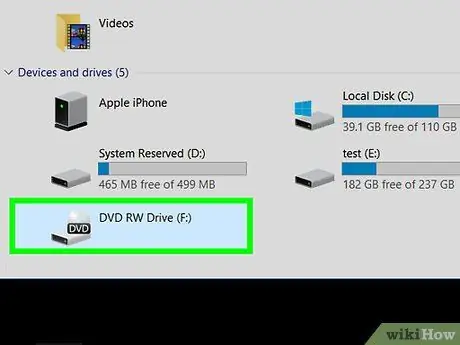
Qadam 1. Kompyuteringizga aylantirmoqchi bo'lgan audio CD ni joylashtiring
Disk kesimiga joylashtirilganda CD logotipi yuqoriga qaragan bo'lishi kerak.
Agar siz Mac kompyuteridan foydalanayotgan bo'lsangiz, USB -diskini kompyuterga ulang
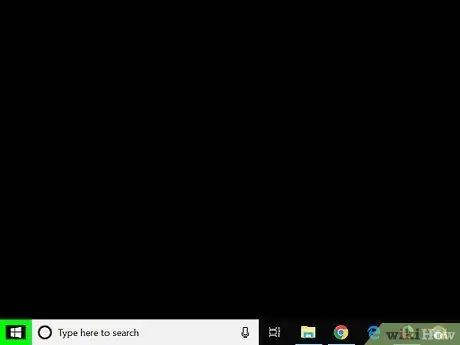
Qadam 2. "Ishga tushirish" menyusini oching
Ekranning pastki chap burchagidagi Windows logotipini bosing.
Windows Media Player faqat Windows kompyuterlari uchun mavjud
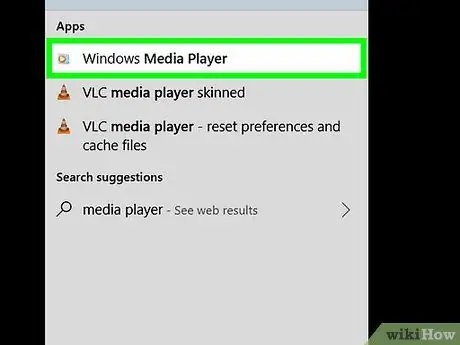
Qadam 3. Windows Media Player -ni oching
"Ishga tushirish" menyusiga windows media pleerini kiriting, so'ng "variant" ni bosing. Windows Media Player "Ishga tushirish" menyusi oynasining yuqori qismida "paydo bo'lganda.
Agar kompyuterda Windows Media Player o'rnatilgan bo'lmasa, dastur "Ishga tushirish" menyusida ko'rinmaydi. Biroq, siz iTunes -ni yuklab olishingiz va ishlatishingiz mumkin
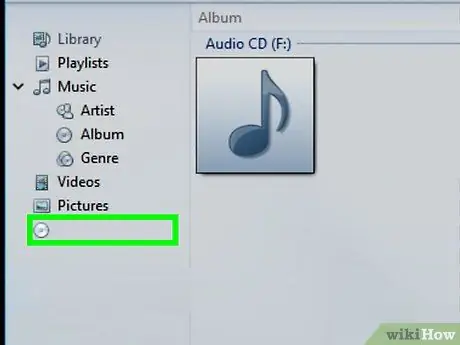
Qadam 4. CD ni tanlang
Windows Media Player oynasining chap tomonidagi CD nomini bosing.
Agar CD ma'lumotlarini Windows Media Player qabul qila olmasa, "tugmasini bosing. Nomlanmagan albom 'yoki shunga o'xshash narsa.
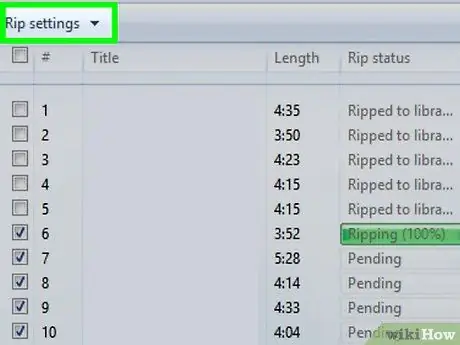
Qadam 5. Rip sozlamalarini bosing
Bu yorliq Windows Media Player oynasining yuqori qismida joylashgan. Shundan so'ng, ochiladigan menyu ko'rsatiladi.
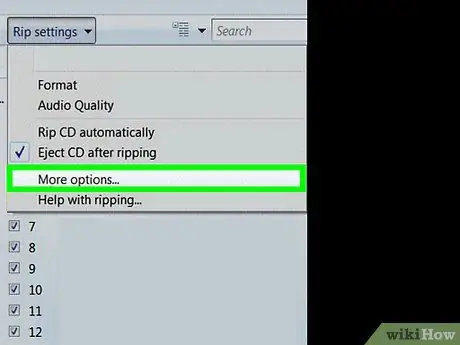
Qadam 6. Qo'shimcha variantlar … ni bosing
Bu variant ochiladigan menyuda. Shundan so'ng, qalqib chiquvchi oyna paydo bo'ladi.
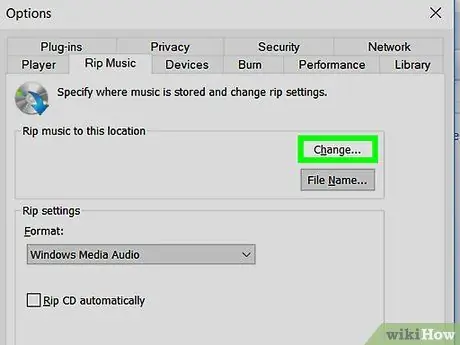
Qadam 7. Saqlash joyini o'zgartiring
MP3 fayllarini saqlash katalogini kompakt -diskdan o'zgartirish uchun quyidagi amallarni bajaring:
- Tugmasini bosing " O'zgarishlar… "Derazaning o'ng tomonida.
- Jildni tanlang.
- Bosing " OK ”.
- Bosing " Qo'llash, keyin "ni tanlang OK ”.
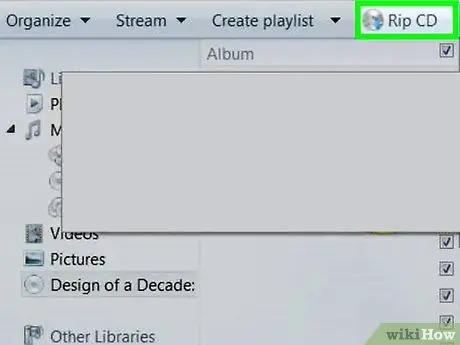
Qadam 8. CDni uzish -ni bosing
Bu yorliq Windows Media Player sahifasining yuqori qismida joylashgan. Shundan so'ng, Windows Media Player darhol qo'shiq fayllarini kompakt diskdan chiqaradi (yirtadi).
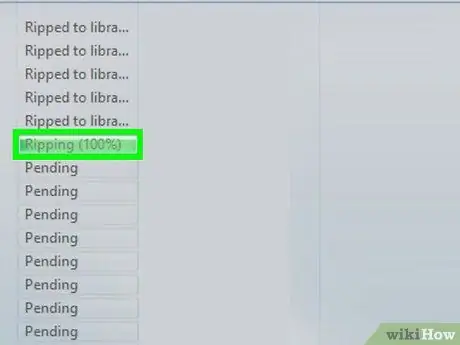
Qadam 9. CD konvertatsiya jarayonini ishga tushiring
Bu jarayon har bir qo'shiq uchun taxminan bir daqiqa vaqt olishi mumkin.
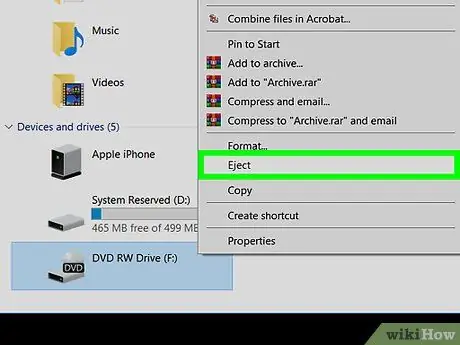
Qadam 10. CDni chiqarib oling
Kompakt diskdan qo'shiq chiqarish jarayoni tugagandan so'ng, siz diskni chiqarib, Windows Media Player oynasini yopishingiz mumkin.
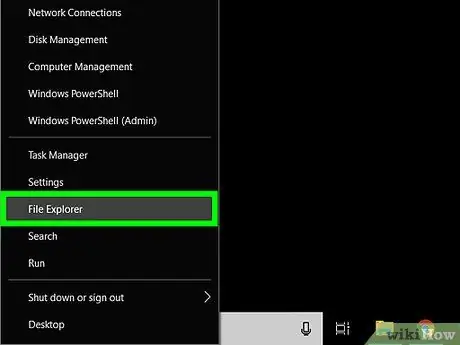
Qadam 11. CD fayllarini MP3 formatida ko'rish
Fayllar siz ko'rsatgan katalogda, ijrochi nomi papkasida saqlangan albom nomi papkasida saqlanadi.






